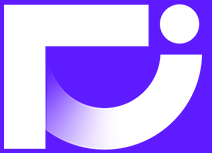No universo digital em que vivemos, nossos arquivos são mais do que meros dados; são memórias, projetos, documentos cruciais e, muitas vezes, anos de trabalho. A exclusão acidental de um arquivo, portanto, pode desencadear um pânico imediato, uma sensação de perda irreparável que atinge em cheio a produtividade e a tranquilidade. Mas e se disséssemos que, na maioria dos casos, essa perda não é definitiva? Que existe um caminho para reverter essa situação e trazer de volta o que parecia ter desaparecido para sempre?
Neste guia, eu vou te ensinar a melhor forma de recuperar arquivos excluídos do Windows.
O que acontece quando você exclui um arquivo do Windows?
Para muitos, clicar em “Excluir” e esvaziar a Lixeira é o ponto final de um arquivo. No entanto, a realidade por trás dessa ação é bem mais complexa e, felizmente, nos dá uma janela de oportunidade para a recuperação.
Quando excluímos um arquivo no Windows, ele não é imediatamente apagado do seu disco rígido. Pense no disco como uma vasta biblioteca e cada arquivo como um livro. Ao “excluir” um livro, você não o joga fora; você apenas remove a sua ficha do catálogo da biblioteca e marca o espaço que ele ocupa como “disponível” para um novo livro. O conteúdo do livro (o arquivo em si) permanece lá, intocado, até que um novo livro (um novo arquivo) seja colocado naquele mesmo espaço.
Essa é a chave para a recuperação de dados: o sistema operacional apenas remove o “ponteiro” ou a referência ao arquivo na tabela de alocação de arquivos. O espaço que ele ocupava é então sinalizado como livre para ser sobrescrito por novos dados. É por isso que a velocidade é crucial.
Quanto mais rápido você agir após a exclusão, maiores serão suas chances de recuperar o arquivo intacto, antes que o Windows utilize aquele espaço para armazenar outras informações. Cada nova instalação de programa, cada download, cada arquivo salvo pode, inadvertidamente, sobrescrever o seu arquivo “excluído”, tornando a recuperação impossível. Portanto, a máxima aqui é: agiu, excluiu, parou!
Como recuperar arquivos excluídos do Windows
Antes de entrar em pânico e pensar em softwares complexos, a Lixeira do Windows é, sem dúvida, o seu primeiro e mais importante ponto de verificação. Ela funciona como uma área de quarentena para arquivos excluídos, dando-lhe uma segunda chance antes da remoção definitiva. É o equivalente digital de uma cesta de papéis que você pode esvaziar ou de onde pode resgatar algo.
- Localize o Ícone: Na sua área de trabalho, procure pelo ícone da “Lixeira” (geralmente parece um cesto de lixo ou uma lixeira cheia).
- Abra a Lixeira: Dê um duplo clique no ícone para abrir a janela da Lixeira.
- Encontre o Arquivo: Navegue pela lista de arquivos. Eles são organizados por nome, data de exclusão, tamanho, etc. Você pode usar a barra de pesquisa no canto superior direito se souber o nome do arquivo.
- Restaure o Arquivo: Ao encontrar o arquivo desejado, clique com o botão direito sobre ele e selecione a opção “Restaurar”. O arquivo retornará automaticamente à sua localização original antes de ser excluído.
Recuperando arquivos pelo Windows File Recovery
Quando a Lixeira não é suficiente, a própria Microsoft oferece uma ferramenta robusta para auxiliar na recuperação de arquivos: o Windows File Recovery. Lançado para Windows 10 e versões posteriores, este utilitário de linha de comando é uma boa opção para restaurar arquivos que foram excluídos permanentemente, corrompidos ou perdidos de unidades formatadas.
É uma solução oficial e gratuita, que pode ser considerada antes de recorrer a softwares de terceiros.
Após a instalação, o uso envolve a execução de comandos com parâmetros específicos que indicam a unidade de origem, a unidade de destino para a recuperação e o modo de recuperação (padrão, segmento ou assinatura), dependendo do cenário da perda de dados e do sistema de arquivos.
Por exemplo, um comando básico pode ser winfr C: D: /n \Users\<seu_nome>\Documents\ para recuperar documentos da unidade C: para a unidade D:.
Usando programas de terceiros
Quando os métodos nativos do Windows não são suficientes, ou quando a situação exige uma interface mais amigável e recursos avançados, os softwares de recuperação de dados de terceiros entram em cena. Essas ferramentas são verdadeiros “canivetes suíços” digitais, capazes de resgatar arquivos em cenários que vão muito além da simples exclusão da Lixeira, como discos formatados, partições perdidas, ataques de vírus e até mesmo danos físicos (embora para este último, a ajuda profissional seja quase sempre indispensável).
-
EaseUS Data Recovery Wizard
Amplamente reconhecido por sua interface intuitiva e poderosa capacidade de recuperação, ele suporta uma vasta gama de tipos de arquivos e cenários de perda de dados. Oferece uma versão gratuita que permite recuperar até um certo limite de dados (geralmente 500MB ou 2GB, dependendo da promoção), ideal para testar antes de comprar a versão completa.
-
Disk Drill
O Disk Drill é uma solução robusta e popular, conhecida por sua alta taxa de sucesso e recursos adicionais, como proteção de dados e backup de disco. Assim como o EaseUS, o Disk Drill tem uma versão gratuita que permite a recuperação de uma quantidade limitada de dados, tornando-o uma excelente opção para pequenas perdas.
-
Recuva
Desenvolvido pela Piriform (a mesma empresa do CCleaner), o Recuva é uma opção leve e eficaz, especialmente para usuários que buscam uma solução gratuita. Embora sua versão gratuita tenha algumas limitações em comparação com as opções pagas, ele é surpreendentemente capaz para cenários de exclusão simples. Eu utilizo o Recuva há anos e recomendo!
-
Stellar Data Recovery
O Stellar Data Recovery é uma ferramenta profissional que se destaca pela sua capacidade de recuperar dados de discos gravemente danificados e por oferecer opções de recuperação específicas para fotos, vídeos e áudios. Possui uma interface limpa e é bastante eficaz!
Dicas extras para aumentar a chance de recuperar arquivos
A recuperação de arquivos, embora possível, não é uma ciência exata. O sucesso depende de uma série de fatores, e seguir algumas dicas essenciais pode aumentar drasticamente suas chances de trazer seus dados de volta. A seguir, vou te passar algumas dicas que faço sempre que acontece:
-
Faça a recuperação imediatamente!
Como já mencionado, a velocidade é o fator mais crítico. Quanto menos tempo passar entre a exclusão e a tentativa de recuperação, menor a chance de o espaço ser sobrescrito. Cada minuto conta.
-
Não desligue o computador forçadamente!
Acredite, eu já fiz isso na esperança de resolver o problema, mas, no final, acabei tornando maior! Desligamentos forçados podem causar corrupção de dados e tornar a recuperação mais difícil. Se possível, sempre desligue o sistema de forma adequada.
-
Veja se o problema não é no disco
Antes de iniciar um processo de recuperação, especialmente se houver suspeita de problemas no disco, considere usar ferramentas de diagnóstico para verificar a saúde do drive. Um disco com falha física pode exigir a intervenção de profissionais especializados.
Leia mais: